Jste vlastníkem webu WordPress a obtěžuje vás chybová zpráva „Nepodařilo se otevřít žádný takový soubor nebo adresář“? Toto je typický problém, který může vzniknout z různých faktorů a může vést k nefunkčnosti nebo nedostupnosti vašeho webu.
Chcete-li tuto chybu opravit, je důležité určit základní příčinu chyby z kořene. Pak je potřeba zavést nezbytná opatření k jeho řešení. Tento proces se může ukázat jako náročný, zejména pro jednotlivce, kteří nevědí, jak to opravit.
Naštěstí k vyřešení tohoto problému nepotřebujete žádné technické znalosti. V tomto článku vás provedeme procesem identifikace příčiny chyby „Nepodařilo se otevřít stream, žádný takový soubor nebo adresář“. Poskytneme také podrobné pokyny pro odstranění chyby.
Pojďme se tedy ponořit a vyřešit tuto frustrující chybu jednou provždy!
Table of Contents
Běžné důvody, proč se nepodařilo otevřít stream, došlo k chybě
Obecně se chybová zpráva „Failed to Open Stream“ spustí, když WordPress nemůže najít soubor nebo adresář. Tyto soubory nebo adresáře jsou nutné k provedení určité funkce nebo načtení konkrétní stránky na vašem webu.
Chyba „Failed to Open Stream“ ve WordPressu se může projevit různými způsoby. Může například zobrazit varovnou zprávu, která se objeví, když se stránka dále načítá. Může také zobrazit závažnou chybu, která zabrání načtení stránky.
Existuje několik typických příčin této chyby a zpráva objasňuje důvod chyby a způsob, jak ji můžete opravit. Zpráva může indikovat následující problémy:
- Žádný takový soubor v adresáři není
- Přístup odepřen
- Operace se nezdařila
V závislosti na základním důvodu chyby se může přesný jazyk zprávy změnit. Je však důležité tomu věnovat pozornost, protože vás může nasměrovat směrem k problému. Můžete tak provést nezbytná opatření k vyřešení chyby „Fail to Open Stream“ a obnovit funkčnost vašeho webu WordPress.
Podívejme se blíže na běžné důvody chyby Selhalo otevření streamu:
Nesprávné oprávnění k souboru
Povolení k nesprávným souborům může zabránit WordPressu získat přístup k potřebným souborům nebo adresářům. Pokud serveru chybí potřebná oprávnění ke čtení, zápisu nebo spuštění souboru nebo adresáře, WordPress k němu nebude mít přístup. Poté se na webu zobrazí chyba Nepodařilo se otevřít stream.
Například WordPress nebude moci změnit soubor, pokud je na serveru nastaven jako pouze pro čtení, což by vedlo k chybě. Kromě toho nebude WordPress schopen procházet adresář a přistupovat k souborům v něm, pokud není spustitelný, což by vedlo ke stejnému problému.
Nesprávná cesta k souboru
Chybná nebo neexistující cesta k souboru je dalším častým důvodem chyby „Nepodařilo se otevřít stream“ ve WordPressu. Chyba se objeví, pokud je cesta k souboru zadaná v kódu WordPress nesprávná nebo vede do adresáře nebo souboru, který neexistuje.
K tomu dojde, pokud vývojář při vytváření cesty k souboru zadá nesprávně název adresáře nebo použije nesprávnou příponu souboru. Případně, pokud byl soubor nebo adresář přesunut, zničen nebo jinak změněn, cesta k souboru bude nesprávná a problém se projeví.
Chybí požadované soubory
Chybějící soubory mohou být dalším důvodem chyby „Failed to Open Stream“ ve WordPressu. WordPress narazí na chybu, když chybí soubor nebo adresář, ke kterému se pokouší získat přístup.
K tomu může dojít, když je soubor nebo adresář odstraněn během aktualizace, omylem odstraněn nebo přenesen do nového umístění. Tento problém lze někdy zakoupit pomocí pluginu nebo aktualizace motivu, která také odstraní soubor nebo adresář požadovaný WordPress.
Chybná instalace WordPressu
Chyba „Failed to Open Stream“ se může také objevit, pokud jsou instalační soubory WordPress poškozené nebo obsahují chyby. K poškození instalace může dojít také v důsledku různých faktorů, včetně nesprávné instalace, absence požadovaných souborů nebo přítomnosti poškozených souborů.
V některých případech mohly instalační soubory projít změnami, odstraněním nebo poškozením v důsledku chyb serveru, malwaru nebo virů. Navíc jakákoli chyba při pokusu o úpravu základních souborů WordPress může také vést k chybné instalaci.
Konflikty s pluginem nebo motivem
Někdy může konflikt s nainstalovaným motivem nebo pluginem způsobit chybu „Nepodařilo se otevřít stream“ ve WordPressu. Nekompatibilita mezi kódem v pluginu nebo motivu a WordPress nebo jiných pluginů může vést ke konfliktům. To brání WordPressu v přístupu k potřebným souborům nebo adresářům a dojde k chybě.
Obecně k problémům s nekompatibilitou dochází, když plugin nebo motiv obsahuje funkci nebo kód, který není podporován WordPressem nebo jinými pluginy. Konflikt tedy nakonec vyústí v chybu. Je také možné, že plugin nebo motiv nainstalovaný na vašem webu je v konfliktu s jiným pluginem nebo motivem a objeví se stejná chyba.
Špatná konfigurace serveru
Výskyt chyby „Failed to Open Stream“ může také souviset s problémem konfigurace serveru. Vzhledem k tomu, že server je zodpovědný za hostování stránky a její zpřístupnění na internetu, jakákoli nesprávná konfigurace může vést k chybě.
Typickým důvodem problémů s konfigurací serveru je absence nebo nepřesnost nastavení, které brání WordPressu získat přístup k souboru nebo složce. Řekněme, že server je nakonfigurován tak, že neumožňuje WordPress zapisovat do souborového systému. V takových případech nebude WordPress schopen vytvářet nebo upravovat soubory nebo adresáře, což vede k chybě.
Další potenciální příčinou problémů s konfigurací serveru je nastavení zabezpečení, které blokuje WordPress v získání přístupu k souboru nebo adresáři. Konfigurace serveru může omezit přístup ke konkrétním adresářům nebo souborům, aby se zabránilo neoprávněnému přístupu. V důsledku toho se zobrazí chyba „Nepodařilo se otevřít stream“.
Nyní jste si vědomi běžných hlavních příčin chyby „Nepodařilo se otevřít stream, žádný takový soubor nebo adresář“. Posuňme se vpřed a zaměřme se na to, jak můžete tuto chybu vyřešit, abyste znovu získali efektivitu svého webu.
Způsoby, jak opravit „Nepodařilo se otevřít Stream Žádný takový soubor
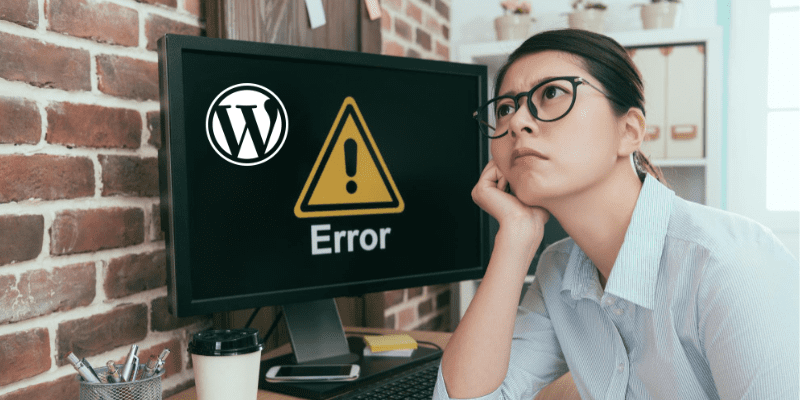
Než podniknete jakékoli kroky, stačí si pozorně přečíst chybovou zprávu, abyste pochopili hlavní příčinu. Protože zpráva označuje chybu spolu se základním důvodem za ní. Uživatelé WordPressu se většinou spoléhají na plugin k vyřešení jakéhokoli problému, což v tomto případě není vyžadováno.
Chyba „Failed To Open Stream“ může způsobit vážné problémy s výkonem na vašem webu WordPress. Pokud vám však provádění změn nevyhovuje, obraťte se na vývojáře nebo poskytovatele hostingu.
Zde jsou procesy, kterými můžete vyřešit problémy, které mohou způsobit chybu „Nepodařilo se otevřít stream“:
Oprava žádného takového souboru nebo adresáře
Pokud dojde k chybě „Nepodařilo se otevřít stream“ kvůli „Žádný takový soubor nebo adresář“, postupujte takto:
Akce založená na chybové zprávě
Najděte skript a podívejte se, ke kterému souboru nebo adresáři se pokouší přistupovat. Pak zkontrolujte pravopis. Pokud je to správné, může to znamenat, že byl odstraněn.
Řekněme, že se vám na vašem webu WordPress zobrazuje následující chybová zpráva:
Upozornění: vyžadovat(/home/username/public_html/wp-content/plugins/my-plugin/my-file.php): nepodařilo se otevřít stream: Žádný takový soubor nebo adresář v /home/username/public_html/wp-content/ plugins/my-plugin/my-plugin.php na řádku 25
V tomto příkladu se WordPress pokouší o přístup k souboru umístěnému na „/home/username/public_html/wp-content/plugins/my-plugin/my-file.php“, ale nelze jej nalézt.
Chybová zpráva konkrétně uvádí „nepodařilo se otevřít stream: Žádný takový soubor nebo adresář“, což znamená, že cesta k souboru je nesprávná nebo soubor neexistuje. Chyba se vyskytuje v souboru „my-plugin.php“ na řádku 20.
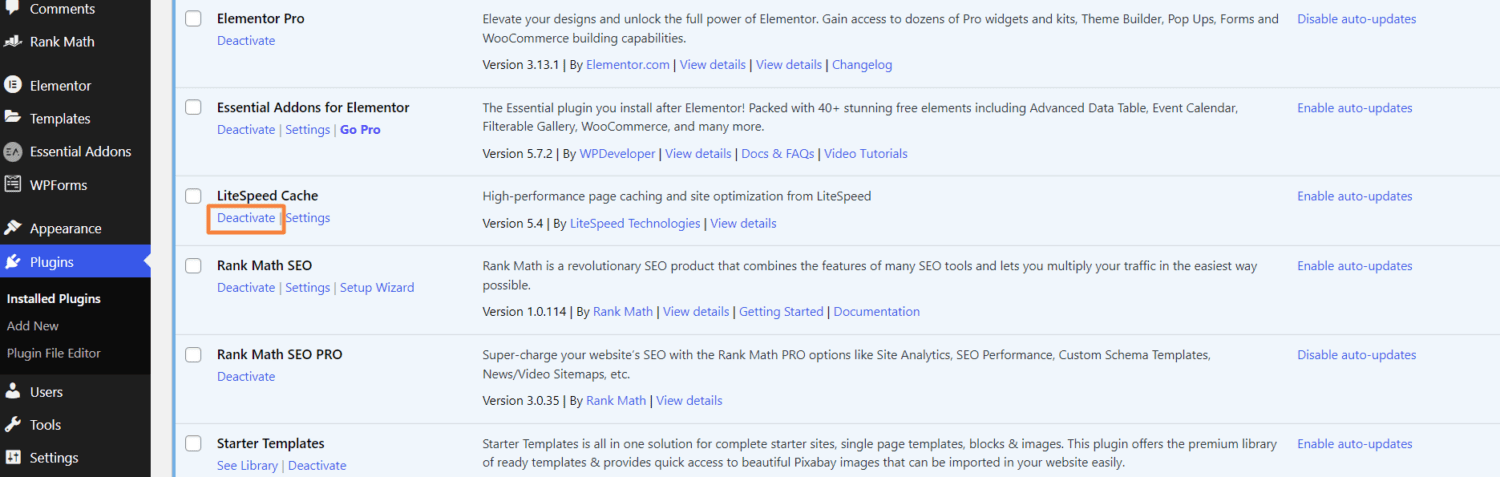
Chcete-li chybu vyřešit, můžete plugin jednoduše přeinstalovat nebo jej deaktivovat a znovu aktivovat.
Aktualizujte trvalý odkaz webu WordPress
Aktualizací permalinku vašeho webu WordPress můžete vyřešit různé problémy související se strukturou URL. Například: „Nepodařilo se otevřít stream: V adresáři není takový soubor“, „Chyba 404 nenalezena“. Kroky ke změně trvalých odkazů na vašem webu WordPress jsou následující:
2. Nyní klikněte na Nastavení a vyberte možnost Trvalý odkaz.
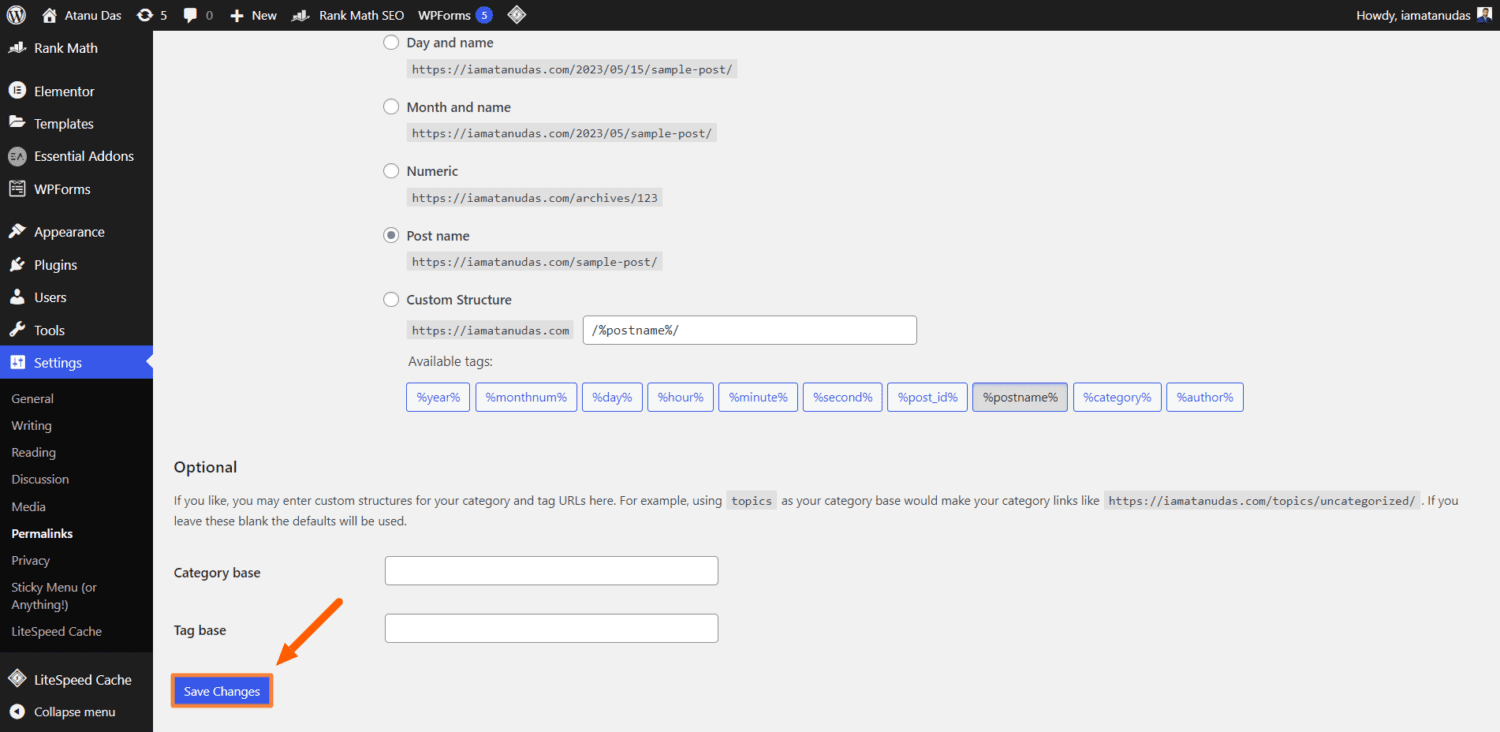
3. Na stránce nastavení trvalých odkazů nemusíte provádět žádné změny nastavení. Jednoduše klikněte na tlačítko „Uložit změny“ v dolní části stránky.
4. Klikněte na Uložit změny a je to.
Uložením změn WordPress aktualizuje soubor .htaccess, který má na starosti kontrolu permalinků vašeho webu. To může pomoci při řešení jakýchkoli problémů souvisejících s permalinkem, které způsobily chybu. Pokud se chyba „Failed to Open Stream“ stále zobrazuje, pokračujte ve čtení a získejte další řešení.
Vytvořte chybějící soubor .htaccess
Chybějící soubor .htaccess může být také příčinou problému „Failed to Open Stream No Such File or Directory“ ve WordPressu. Nedělejte si starosti, pokud váš web automaticky nevytvoří soubor .htaccess. Můžete to však jednoduše provést podle následujících pokynů:
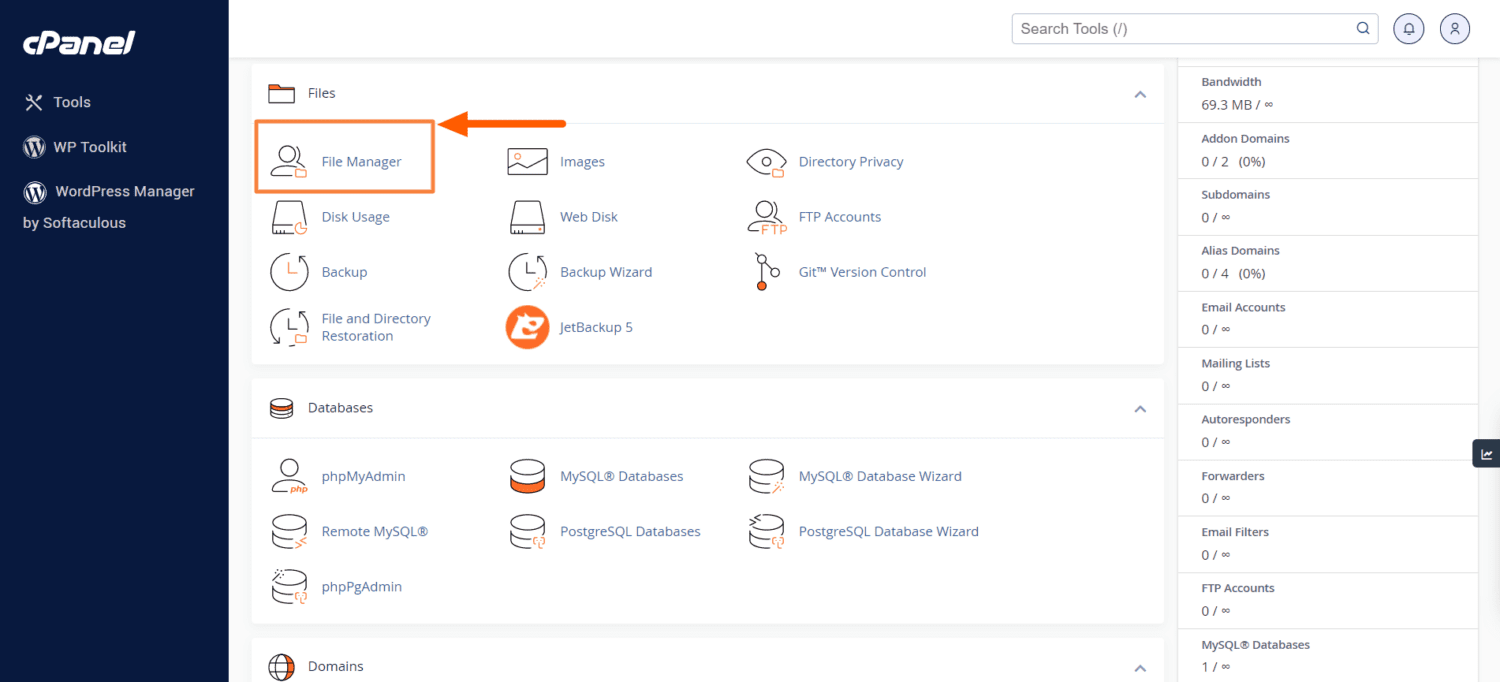
2. Nyní klikněte na složku public_html a klikněte na kolečko Nastavení v pravém horním rohu. Protože je soubor .htaccess ve výchozím nastavení skrytý, musíte to udělat
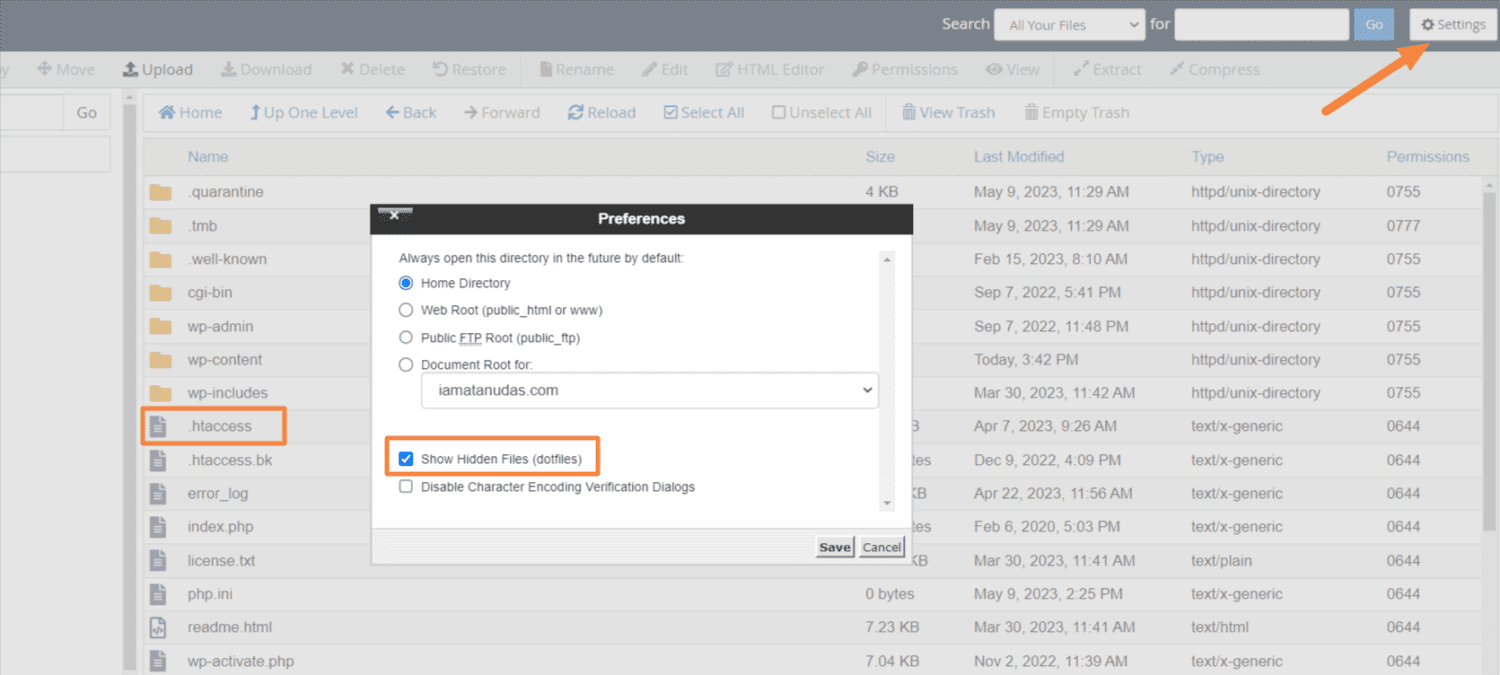
3. Pokud soubor není k dispozici, způsobí to chybu „Nepodařilo se otevřít stream, žádný takový soubor nebo adresář“. Vytvořte jej tedy kliknutím na tlačítko Soubor v levém horním rohu a kliknutím na Vytvořit soubor.
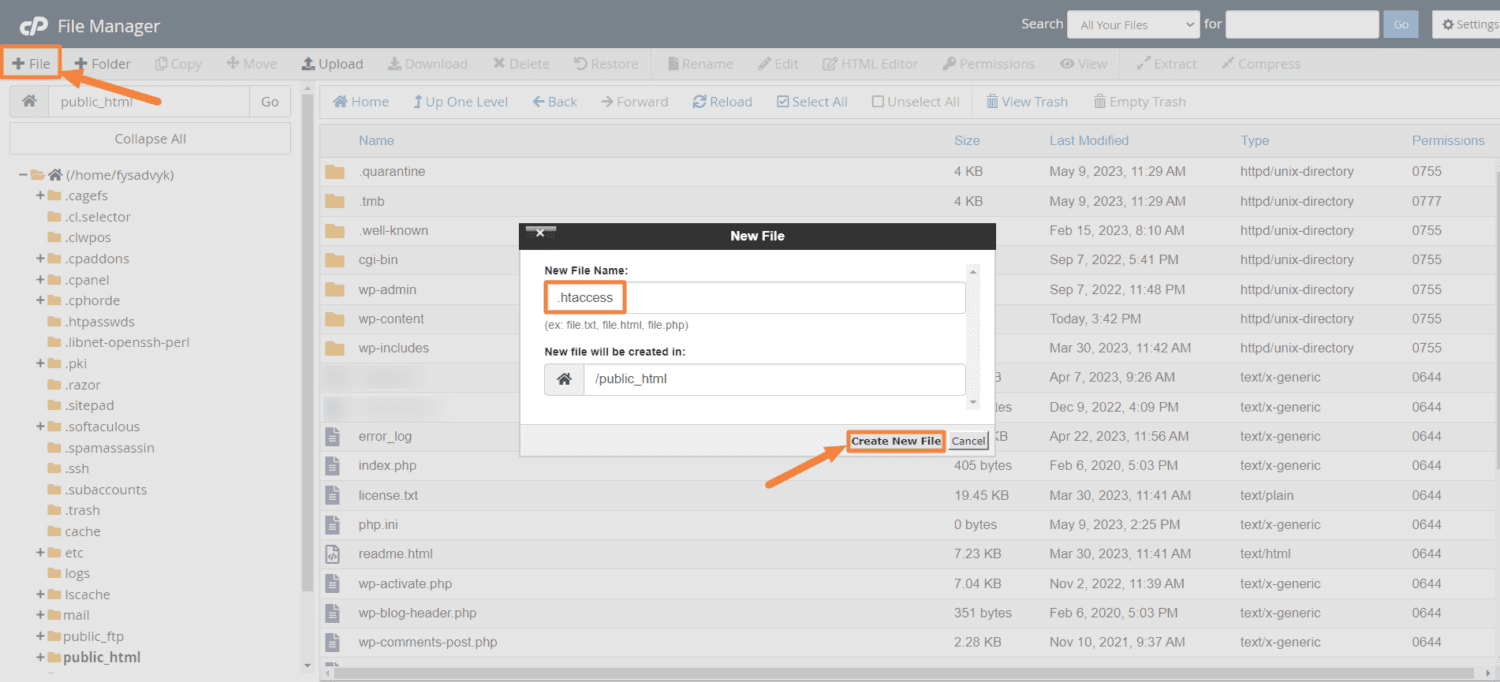
4. Klikněte pravým tlačítkem na soubor .htacces a klikněte na Upravit a vložte následující kódy. Nakonec klikněte na Uložit změny.
# BEGIN WordPress
<IfModule mod_rewrite.c>
RewriteEngine On
RewriteBase /
RewriteRule ^index.php$ - [L]
RewriteCond %{REQUEST_FILENAME} !-f
RewriteCond %{REQUEST_FILENAME} !-d
RewriteRule . /index.php [L]
</IfModule>
# END WordPress
Řešení problému s odepřeným povolením
WordPress nemůže získat přístup k souboru nebo adresáři uvedenému v kódu, když se zobrazí zpráva „Povolení odepřeno“. Chcete-li tento problém vyřešit, měli byste se podívat na oprávnění k souboru a adresáři WordPress a poté jej opravit.
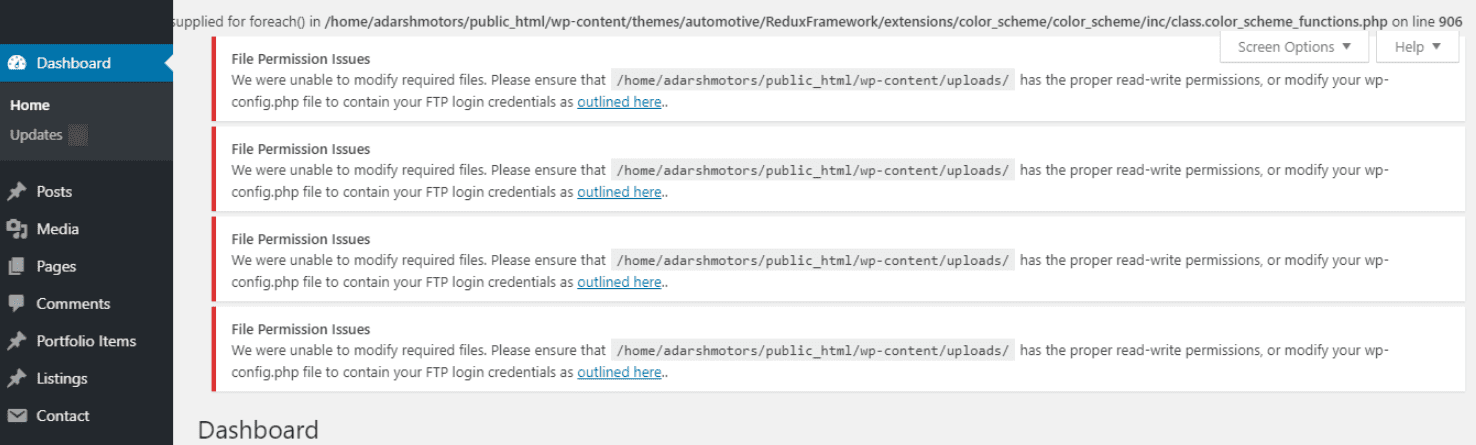
Obvykle je běžné implementovat variace oprávnění pro konkrétní soubory. Umožňuje vlastníkům stránek řídit přístup určených uživatelů ke konkrétním souborům. Změna nastavení oprávnění může opravit chybu „Nepodařilo se otevřít stream“. Problém s odepřeným oprávněním však vyřešíte následujícím postupem:
2. Poté klikněte na složku Public_html.
3. Nyní klikněte na ctrl a klikněte levým tlačítkem na složky wp-admin, wp-content a wp-includes a poté klikněte pravým tlačítkem na možnost oprávnění.
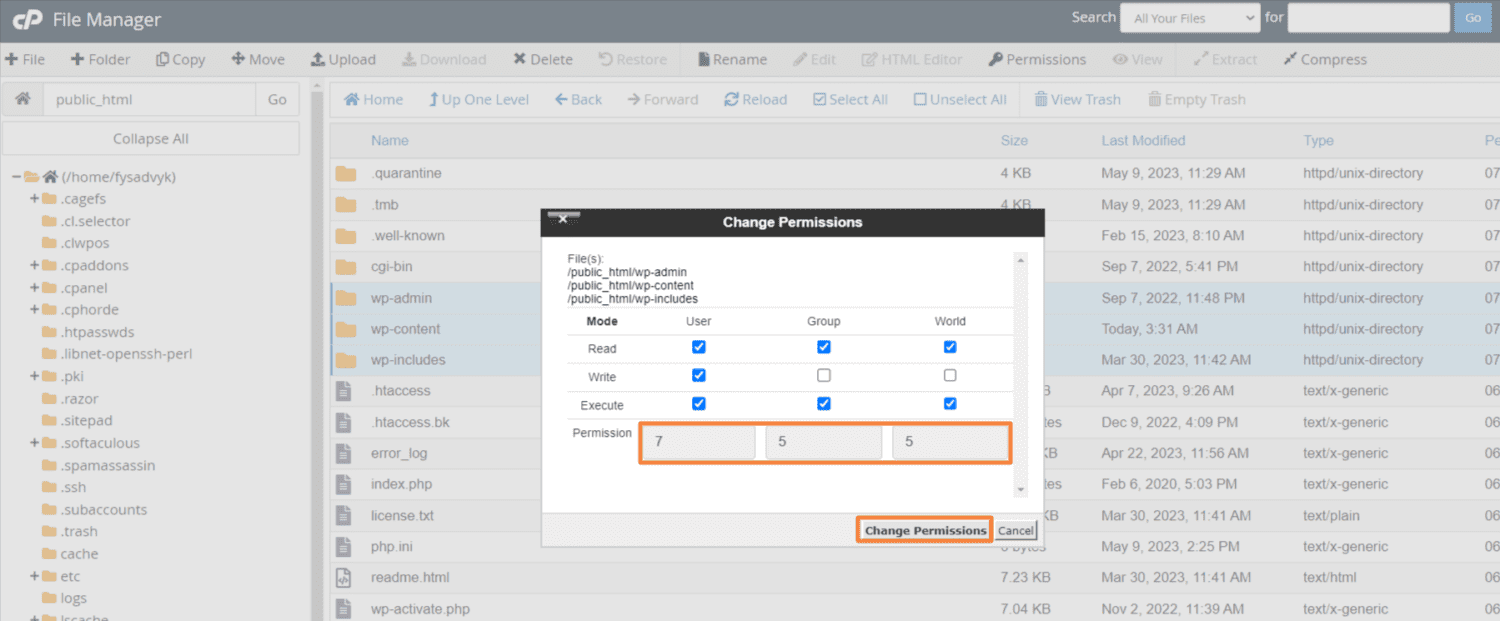
4. Nyní změňte hodnotu oprávnění na 755.
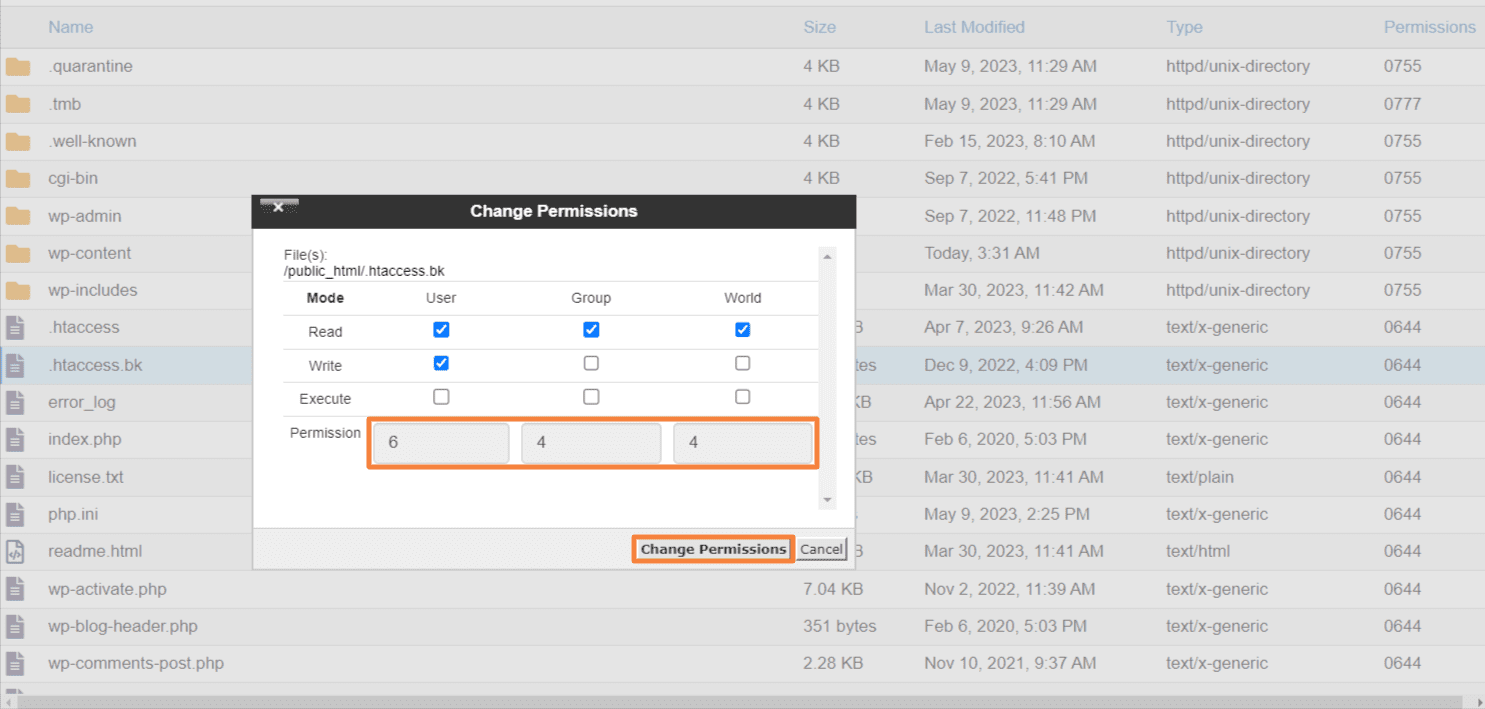
5. U zbytku souborů změňte hodnotu na 644
Oprava problémů s pluginem
Některé pluginy jsou závislé na skriptech získaných z externích zdrojů, jako jsou Google API. Nesprávná konfigurace tedy může vést k problémům s ověřováním a přístupem. Chcete-li takovým problémům předejít, doporučujeme ověřit, zda byl plugin správně nakonfigurován.
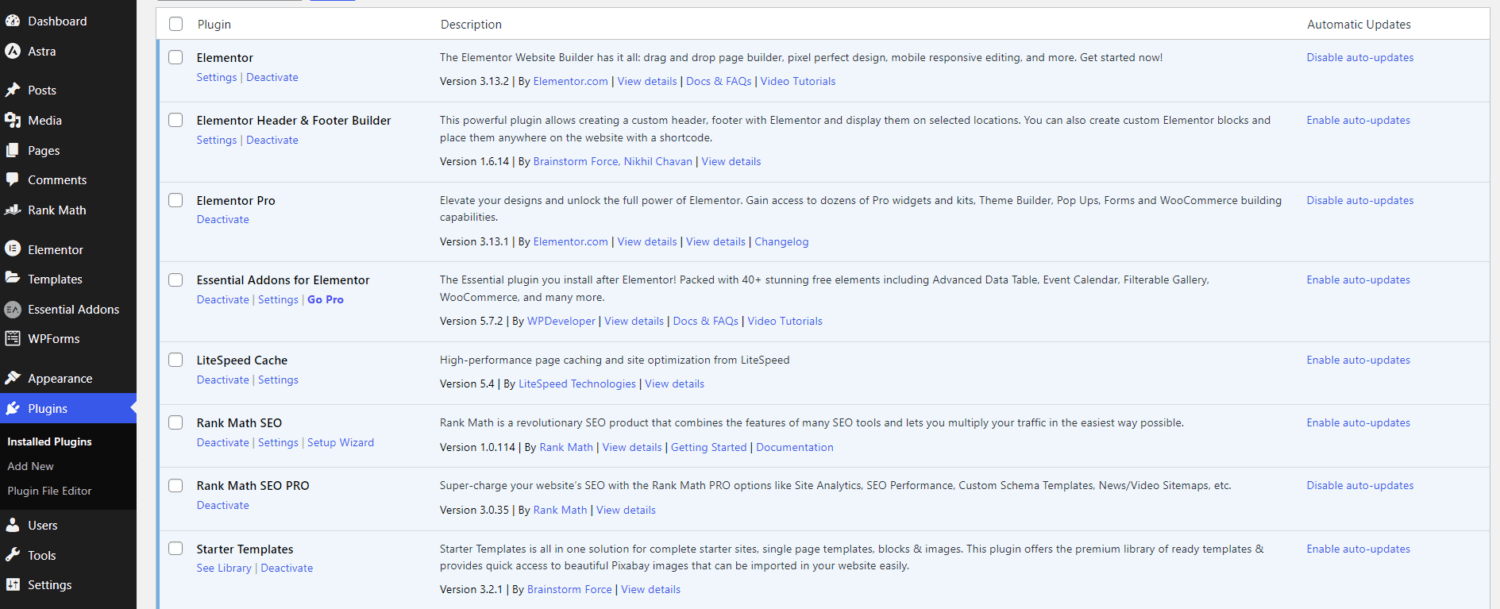
Je třeba poznamenat, že někteří přispěvatelé témat WordPress nemusí být uznáváni jako oficiální vývojáři WordPress. V důsledku toho mohou tyto pluginy postrádat podrobné testování a nebudou se hladce integrovat s WordPress. Pokud se setkáte s takovými problémy, doporučujeme kontaktovat vývojáře s žádostí o pomoc. Mějte však na paměti, že další podpora může být zpoplatněna.
Můžete také procházet fóra podpory a získat užitečné informace a doporučení pro řešení chyb pluginů. Pomoc může také poskytnout přístup na oficiální web pluginu a prostudování jeho části s často kladenými dotazy. Je vysoce pravděpodobné, že ostatní se již setkali se stejnou chybou.
Operace se nezdařila
Nevhodná technika přístupu nebo problém s ověřováním mohou být příčinou selhání vaší operace. K této chybě obvykle dochází kvůli pluginu, který načítá skripty z rozhraní API třetích stran. Chcete-li však tento problém vyřešit, postupujte takto:
Přeinstalujte WordPress ručně
Ruční instalace WordPress může také opravit jakýkoli poškozený soubor nebo chybu cesty k souboru, která způsobuje chybu „Nepodařilo se otevřít stream“. Následuj tyto kroky:
Závěrečné myšlenky
Uživatelé WordPress mohou někdy trpět různými druhy problémů, jako je nechvalně známá chyba „Nepodařilo se otevřít stream“. Uživatelská zkušenost může utrpět, pokud narazí na chybovou zprávu, bez ohledu na zdroj. Proto musíte mít v ruce účinná řešení, aby vaše stránky fungovaly efektivně.
Zmínili jsme nejjednodušší způsoby, jak vyřešit chybu „Nepodařilo se otevřít stream“. Doufejme, že po prostudování této příručky můžete snadno použít změny a obnovit web zpět v akci. Také byste se měli vzdělávat o běžných chybách WordPress, abyste je mohli okamžitě diagnostikovat a vyřešit.
Můžete také prozkoumat, jak opravit chybu limitu paměti a udržet web WordPress v chodu.

